درود فروشنده عزیز در این مقاله به یکی از مهمترین بخش های فروشگاه اینترنتی که همان تنظیمات حمل و نقل و روش های پستی هست میپردازیم با ما همراه باشید
طبق تصویر زیر برای دسترسی به تنظیمات حمل و نقل فروشگاه باید در پنل کاربری خود بر روی زیر منوی تنظیمات بخش حمل و نقل کلیک کنید
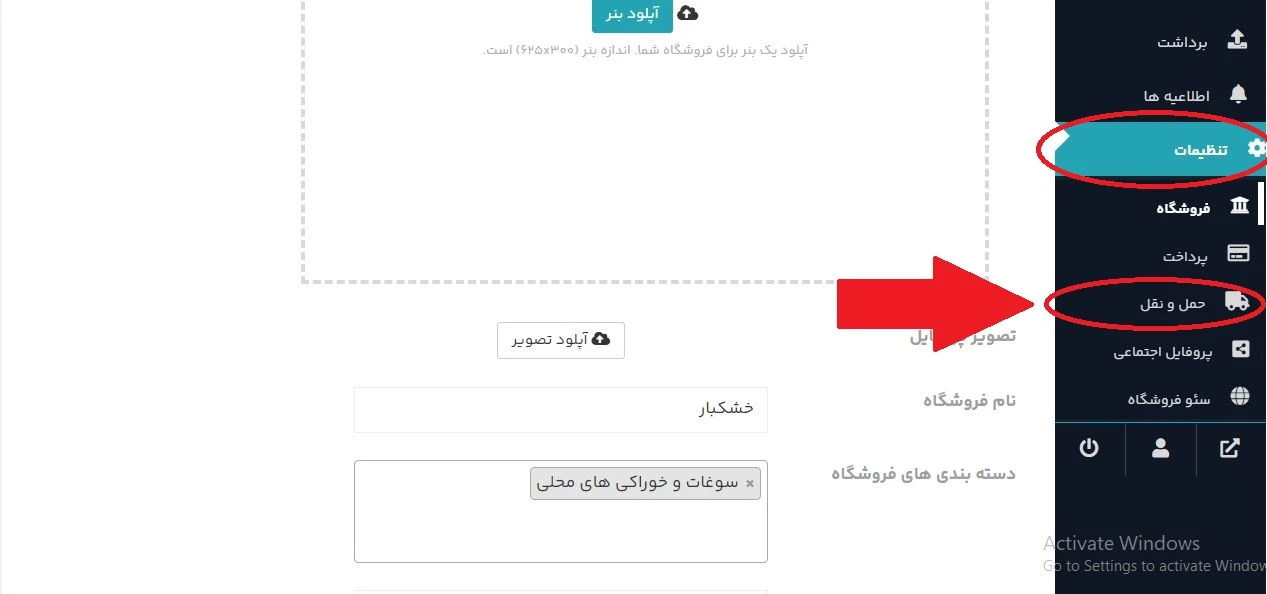
در بخش حمل و نقل که باز می شود ما سه قسمت را می بینیم یکی مناطق حمل و نقل دومی شهر و استان ها و سومی تنظیمات، در صفحه مناطق حمل و نقل طبق تصویر زیر شما فروشنده محترم باید بر روی دکمه افزودن مناطق حمل و نقل کلیک کنید
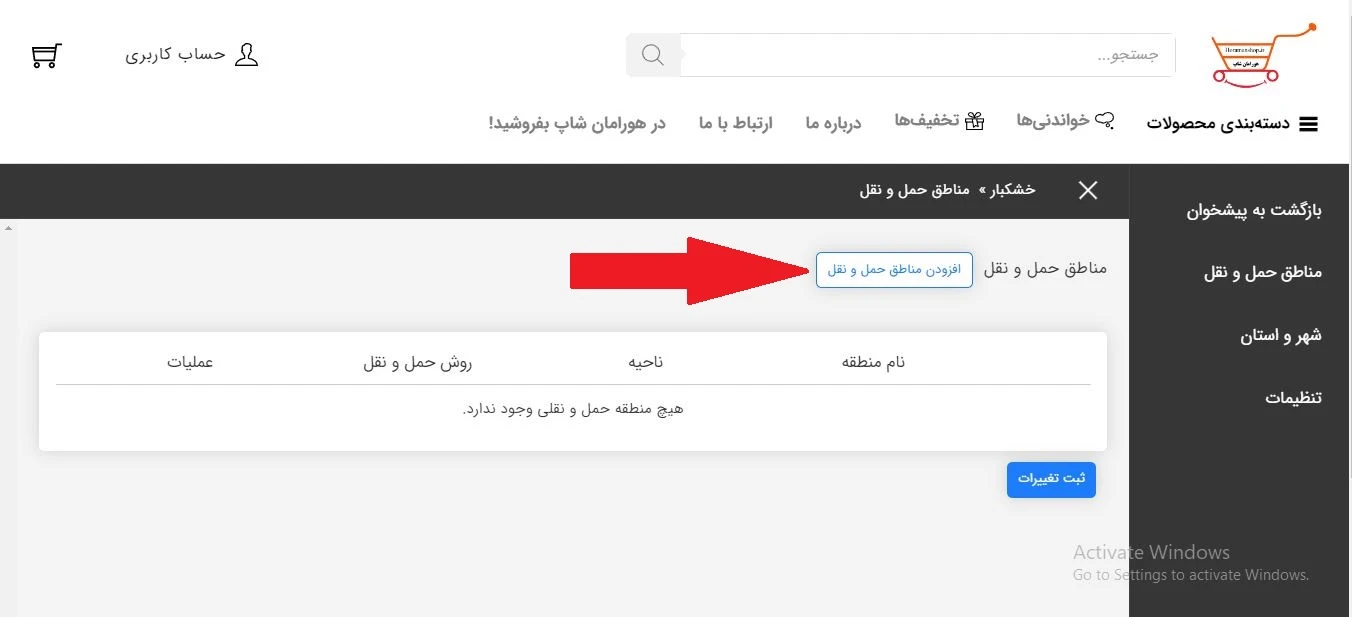
در باکس های مربوطه باید نام منطقه (مثلا پاوه) و منطقه ناحیه ( مثلا پاوه کرمانشاه) رو وارد کرده و بعد از آن طبق تصویر زیر بر روی دکمه افزودن روش حمل و نقل کلیک کنید
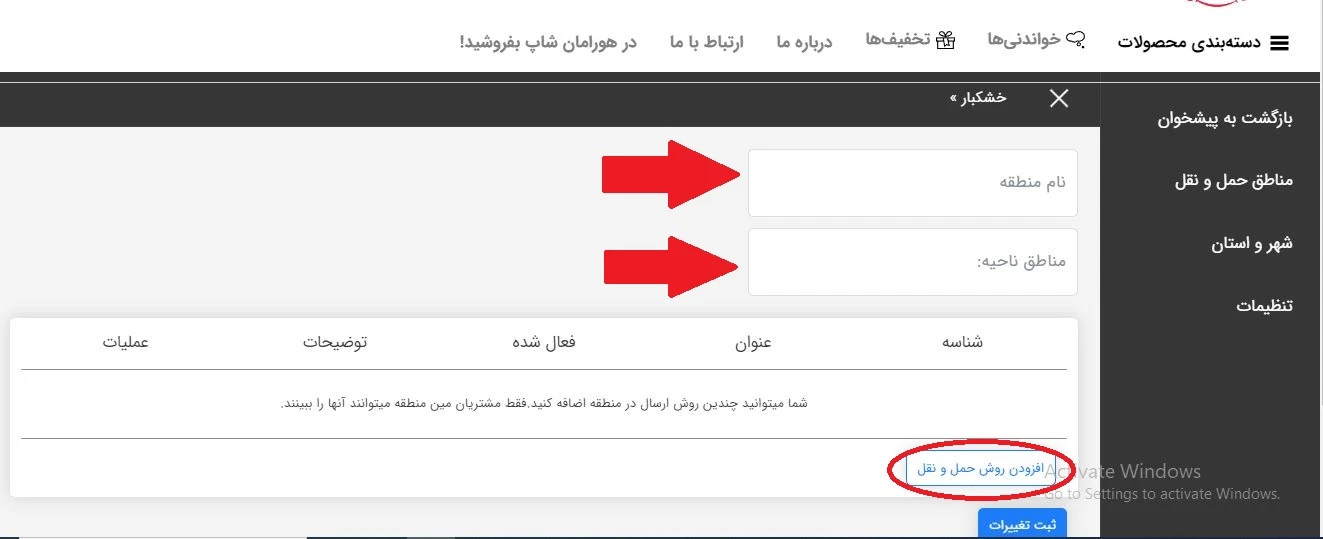
با کلیک بر افزودن روش حمل و نقل شما باید روش های ارسالی خود را به منطقه ای که مشخص کردید تعیین کنید ( مثلا پیک موتوری برای منطقه پاوه) و بر دکمه افزودن کلیک کنید
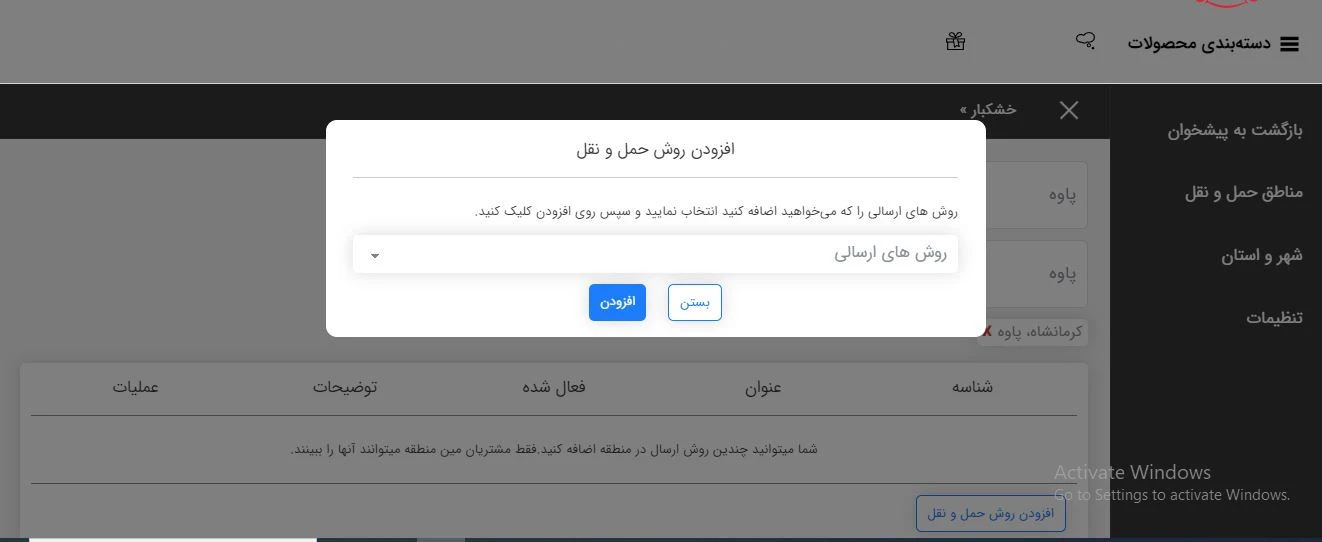
در این مرحله باید بر دکمه ویرایش روش ارسالی کلیک کنید
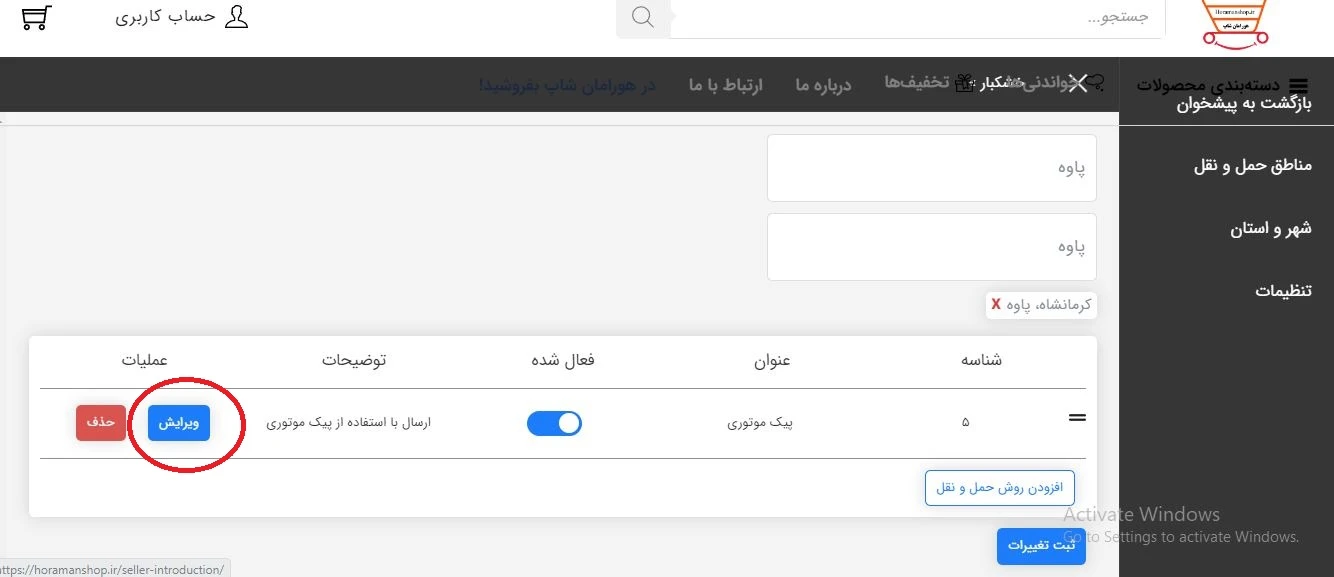
در این مرحله شما باید باکس های مربوطه را طبق تصاویر زیر پر کرده و در پایان بر روی ذخیره تغییرات کلیک کنید
پر کردن باکس ها بر طبق توضیحات زیر می باشد:
هزینه پایه: مقدار هزینه ثابتی که برای هر بار ارسال می گیرید
هزینه به ازای هر کیلوگرم: مقدار هزینه ای که برای هر کیلو اضافی تعیین می کنید( مثلا برای پیک موتوری هزینه پایه آن را 5000 تومان در نظر میگیرید و هزینه به ازای هر کیلو گرم سفارش را 1000 تومان در نظر میگیرید یعنی با یک سفارش 10 کیلویی کاربر باید 15000 تومان پرداخت کند) توصیه میکنیم تا جایی که ممکن هست هزینه پایه به صرفه ای را برای کاربرانتان مشخص کنید و هزینه به ازای هر کیلوگرم را صفر قرار دهید تا از استقبال بیشتری مواجه شویدحداقل خرید: یعنی تعیین میزان هزینه ای که با آن این روش ارسالی فعال می گردد
آستانه حمل و نقل رایگان: تعیین مقدار هزینه خریدی که کاربر مرسوله خود را رایگان تحویل می گیرد( مثلا شما با وارد کردن 200 هزار تومان در باکس مربوطه، کاربر هنگام خرید اگر سفارشش به آن اندازه یا بیشتر باشد مرسوله خود را رایگان تحویل می گیرد)
تصویر روش حمل و نقل: تعیین کردن با نکردن آن مهم نیست
عنوان حمل و نقل رایگان: متنی که با رایگان شدن هزینه پستی با توجه به شرایط تعیین شده در باکس های بالا به کاربر نشان داده میشود (مثلا ارسال بر عهده فروشنده)
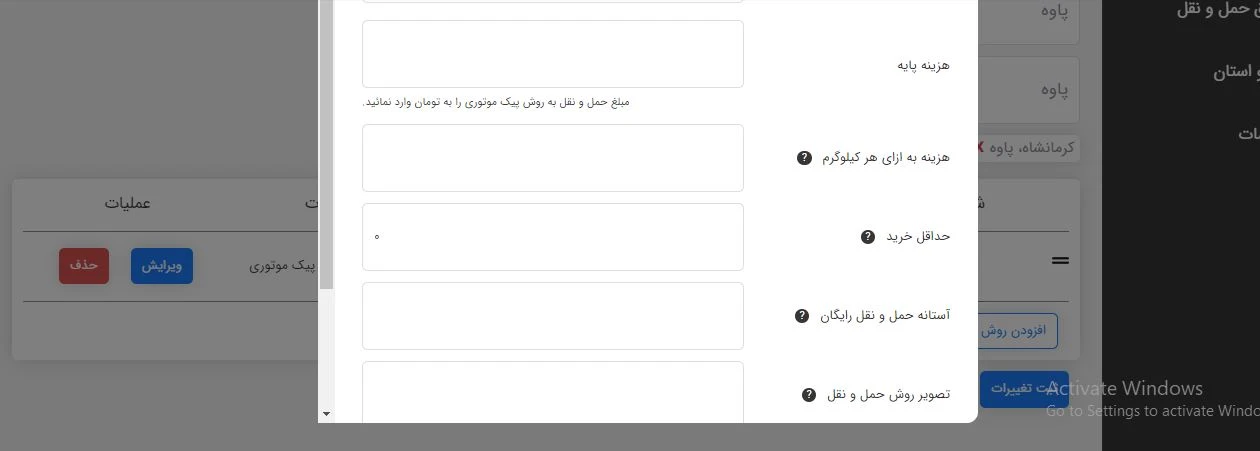
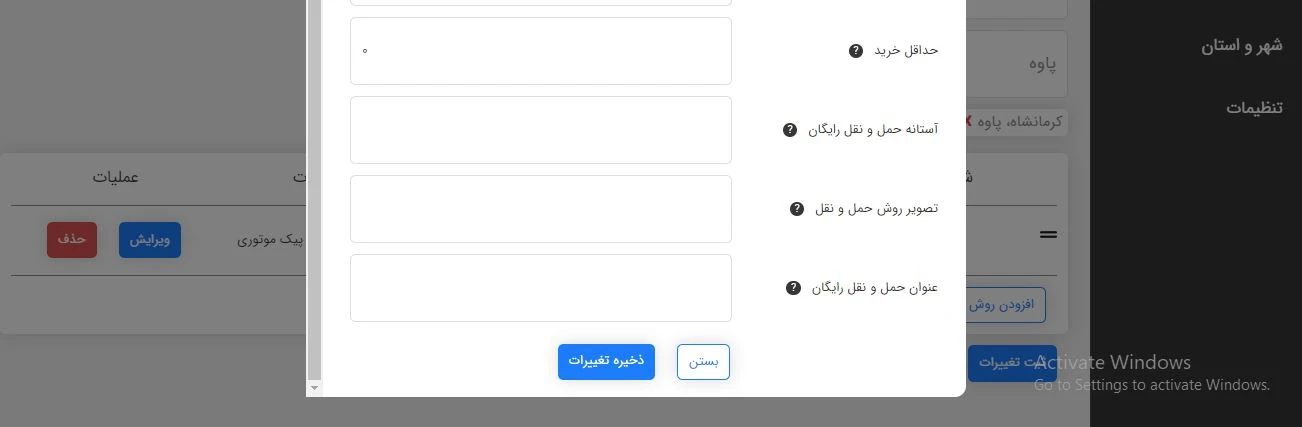
بعد از افزودن مناطق حمل و نقلی و روشهای ارسالی مد نظر در هر منطقه باید طبق تصویر زیر بر دکمه ثبت تغییرات کلیک کنید
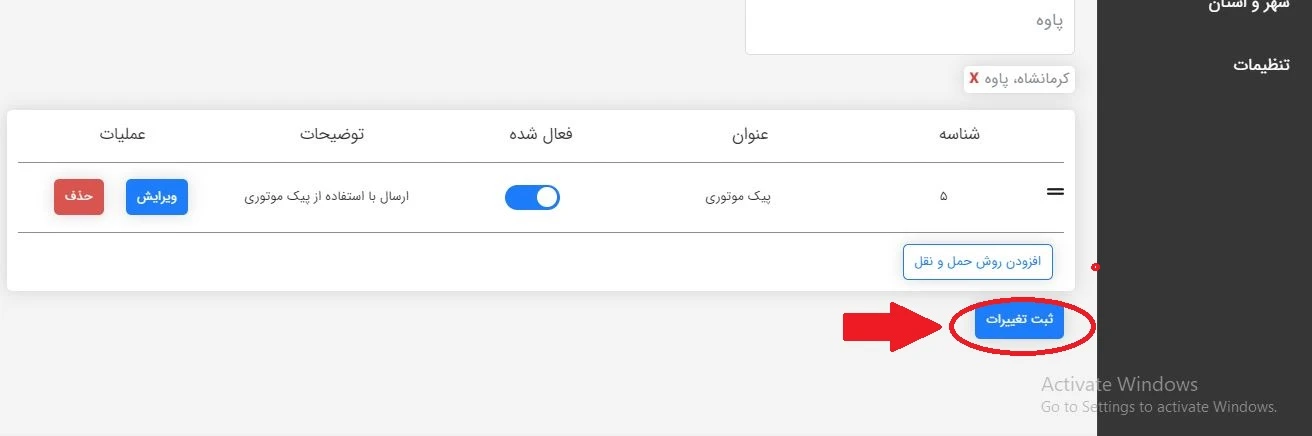
در قسمت شهر و استان شما می توانید با کلیک کردن بر ویرایش تعرفه ها مقدار های مد نظر خود را تعیین کنید
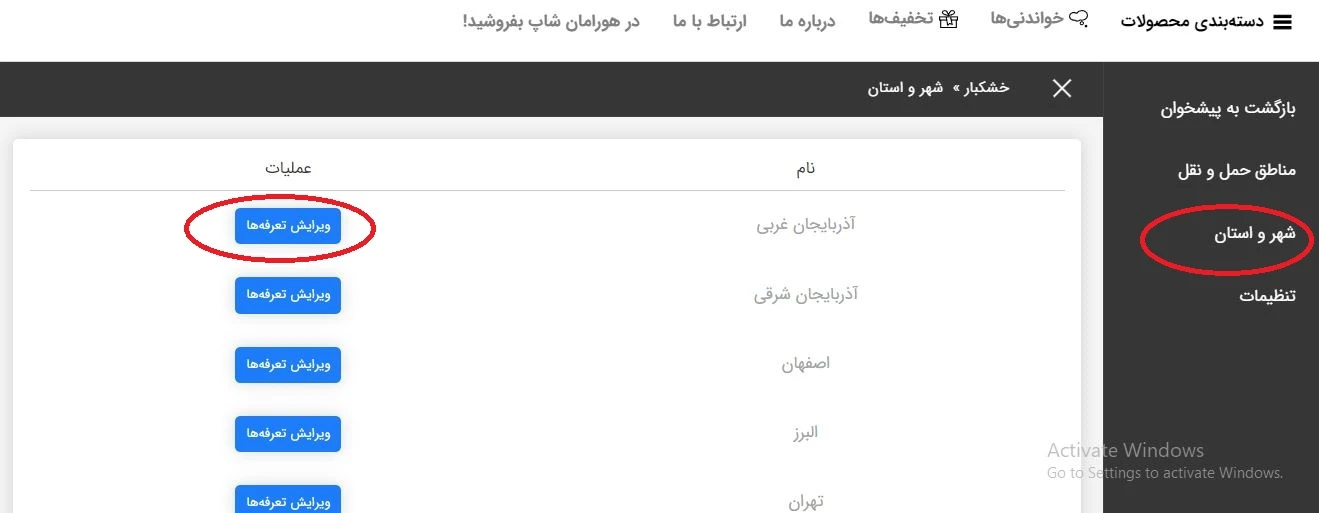
مثلا شما برای هزینه پستی منطقه پاوه، هزینه پایه را 5000 هزار تومان تعیین کرده اید آیا برایتان به صرفه می باشد تا برای شهر بانه وره که زیر مجموعه منطقه پاوه می باشد با همان مقدار ارسال نمایید، اگر جوابتان خیر است شما باید بر ویرایش تعرفه های استان کرمانشاه بروید حتما بر تیک استان مد نظر و منطقه ای که قرار هستش مبلغ جدیدی وارد کنید بزنید و آن را فعال کنید و مبلغ جدید را در باکس بنویسید، در مثال زده شده باید طبق تصویر زیر تیک استان کرمانشاه و تیک بانه وره را زده و جلوی بانه وره مبلغ هزینه پستی خود را وارد کنید
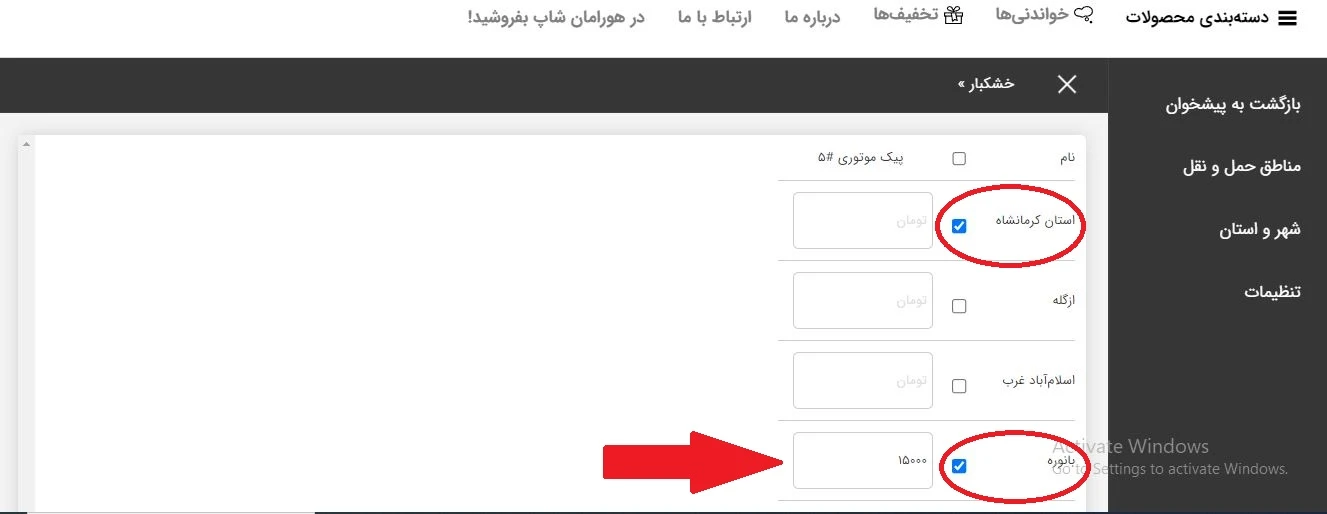
در قسمت سوم که تنظیمات می باشد، تنظیمات مد نظر خود را وارد کنید و در پایان دکمه ثبت تغییرات را بزنید
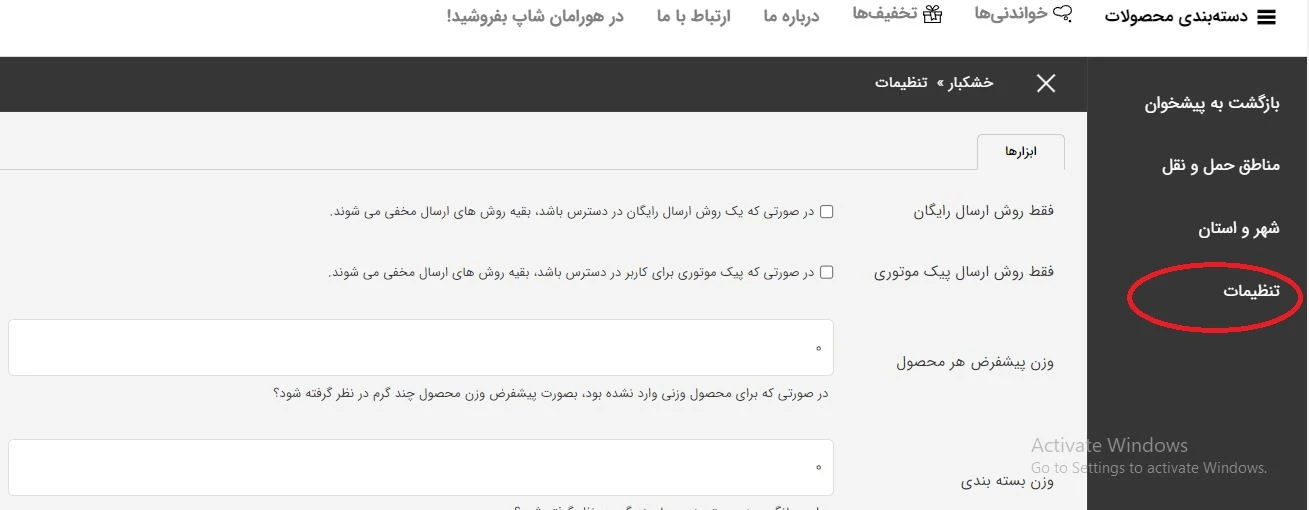
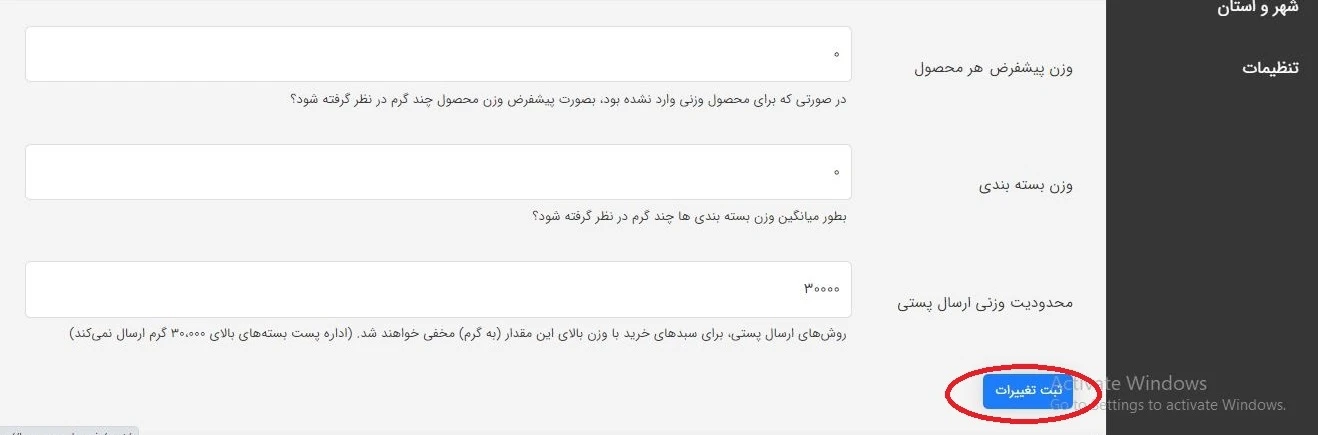
از شما کاربر گرامی برای اینکه تا انتهای مقاله با ما همراه بودید سپاسگزاریم، خوشحال میشیم در بخش نظرات، کامنت ها و پیشنهاد های زیبا و سازنده خودتان را در رابطه با این مقاله با ما به اشتراک بگذارید، همچنین شما می توانید با کلیک بر روی عنوان های زیر به دیگر مقالات کاربردی و آموزشی هورامان شاپ دسترسی داشته باشید.
طریقه ثبت نام در فروشگاه هورامان شاپ
چطور به پنل کاربری خود وارد شویم؟
طریقه عوض کردن نام نمایشی در حساب کاربری
چطور در هورامان شاپ فروشنده شویم؟
طریقه کار با پنل فروشندگان و تنظیمات آن
چطور به پنل فروشگاه اینترنتی خود وارد شویم؟
نحوه خرید و ثبت سفارش در هورامان شاپ




